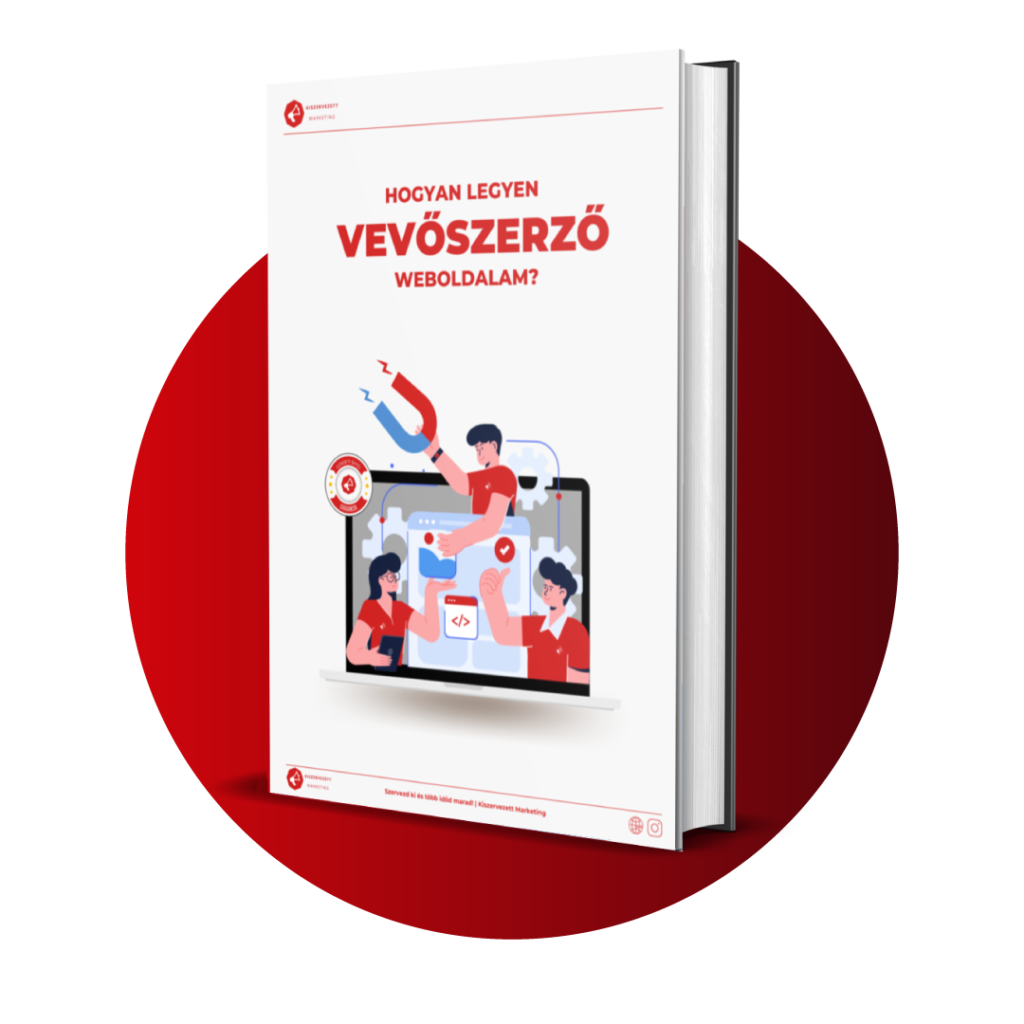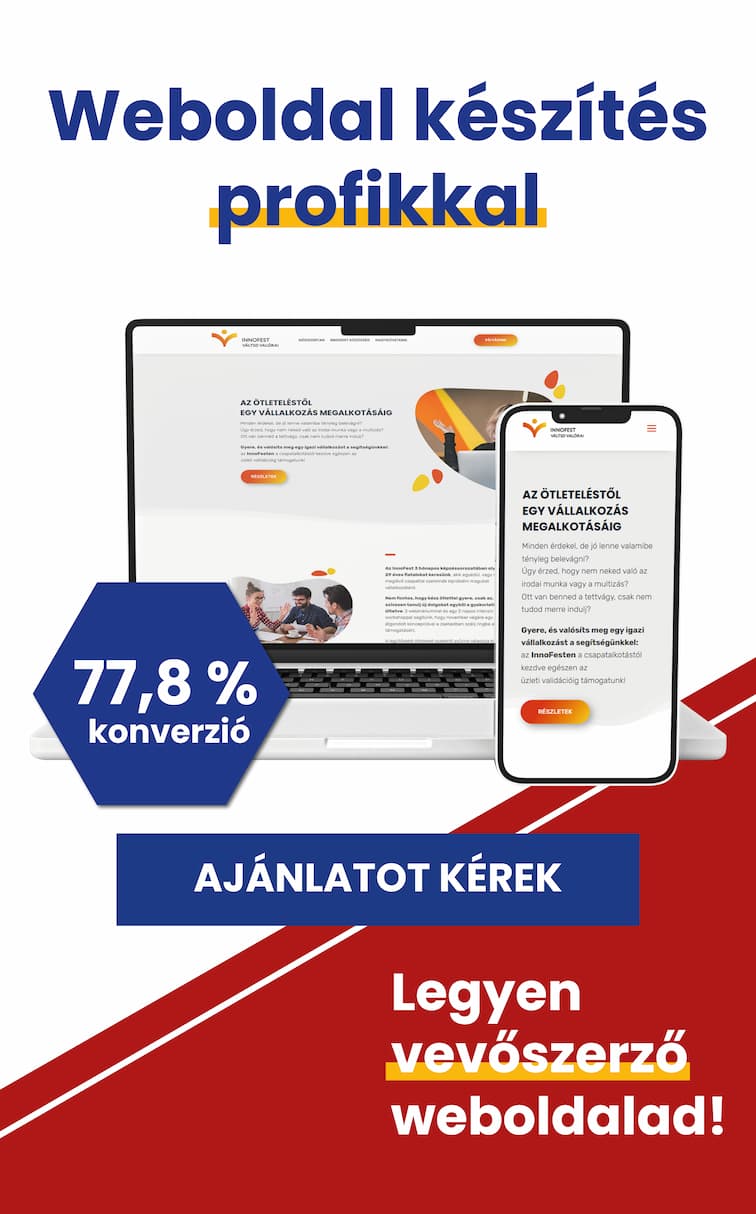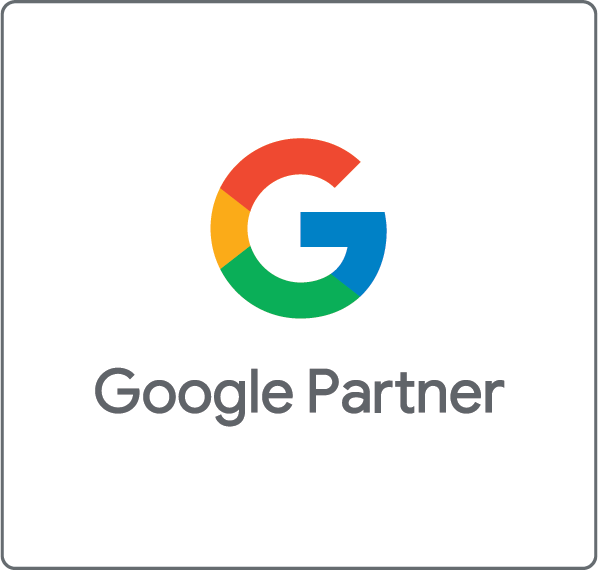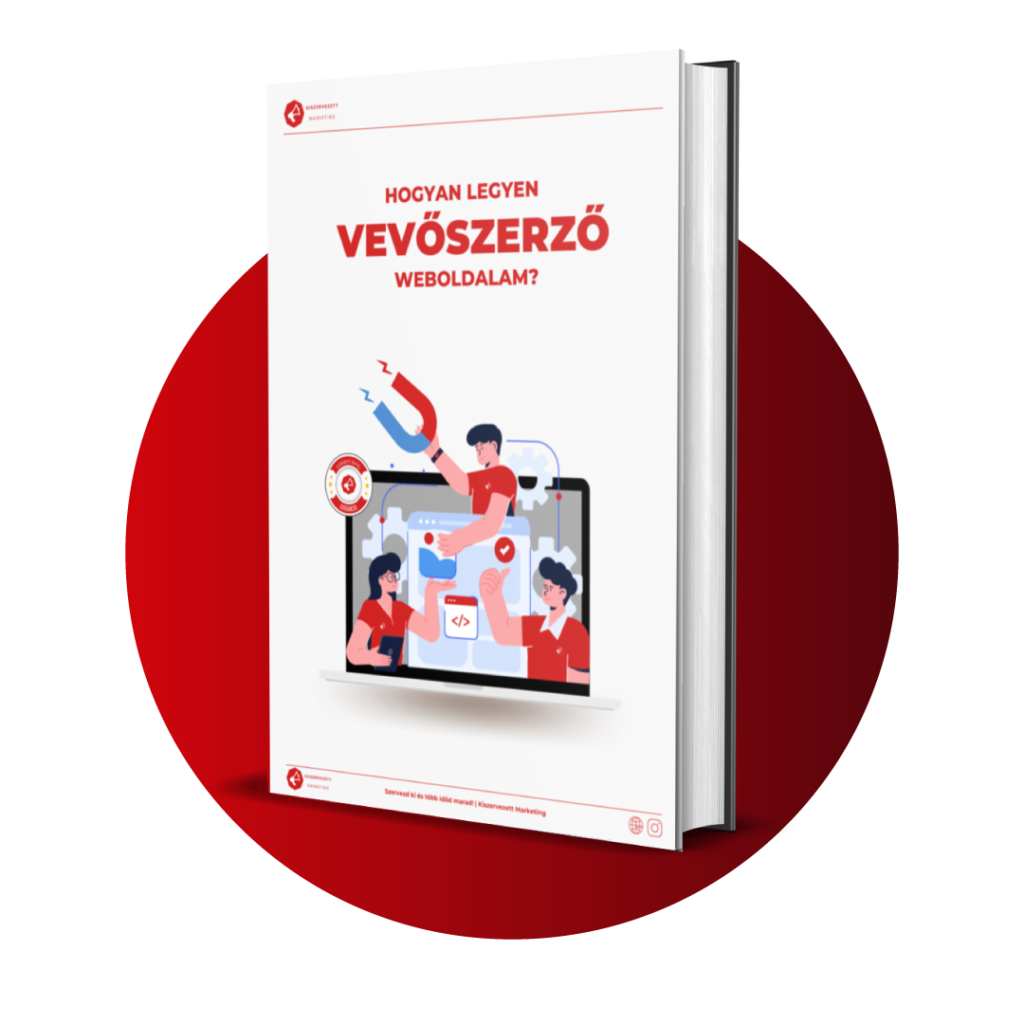Tartalomjegyzék
ToggleA WordPress frissítés menete és fontossága
Sok weboldal tulajdonos elhanyagolja a WordPress frissítés elvégzését, mert nem akarnak bajlódni vele, vagy éppen nem értenek hozzá megfelelően. Ezért sokaknak ajánlatos a weboldal karbantartás szolgáltatásunk igénybevétele, hiszen ekkor mi végezzük el a WordPress update letöltését és feltelepítését, beleértve a WordPress bővítmények és sablon frissítését is. Azonban, ha valaki jobban megismerkedne személyesen is a CMS rendszer frissítésének biztonságos menetével, akkor bátran olvasson tovább ebben a cikkben! 🙂
1. Miért fontos a WordPress frissítése?
Ha egy mondatban kellene összefoglalni, akkor azt mondanám, hogy a WordPress frissítés a hosszú életű weboldalak titka. Viszont meg kell jegyezni, hogy nem olyan egyszerű a WordPress update, mint az elsőre látszik.
Egyrészt egy új frissítés feltelepítésével változnak a rendszerkövetelmények, illetve a tárhely szolgáltatón keresztül szükséges lehet a PHP vagy az adatbázis verziójának a frissítése is.
Továbbá egy WordPress frissítés egyszerre több dolgot is magába foglal:
- A WordPress CMS rendszer (core) frissítése;
- WordPress sablonok frissítése;
- És végül, de nem utolsó sorban a WordPress bővítmények frissítése.
Az újabb WP verzióknál a frissítés alapvető követelményei a következők:
- PHP 5.6.20+ verzió, vagy ennél újabb;
- MySQL 5.0 verzió, vagy ennél újabb.
Ezek azonban eléggé régi verziók, ezért a biztonsági kockázatok elkerülése végett erősen ajánlott a PHP 7.4, valamint a MySQL 5.7 vagy a MariaDB 10+ verzióinak használata, illetve biztonsági mentés készítése.
Itt olvasható információ az aktuális WordPress rendszerkövetelményekről.
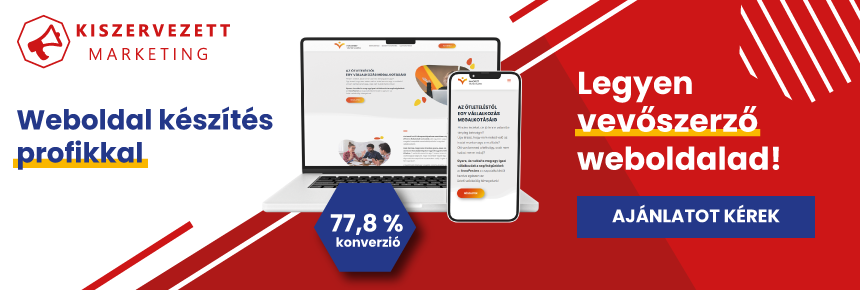
2. Mikor szükséges a WordPress frissítés?
A WordPress admin felületére belépve (WordPress belépés menete), a felső admin eszközsávban fogod látni a frissítések rendelkezésre állását a két kör alakú nyíl ikonnál.
Egy másik lehetőség, hogy a Vezérlőpulton a bal oldalsávban megkeressük a Vezérlőpult – Frissítések oldalt. Itt megtalálod majd az összes aktuális frissítést, beleértve a WP core verziójának az ellenőrzését, valamint a feltelepített bővítmények, sablonok és fordítások legújabb verzióit.
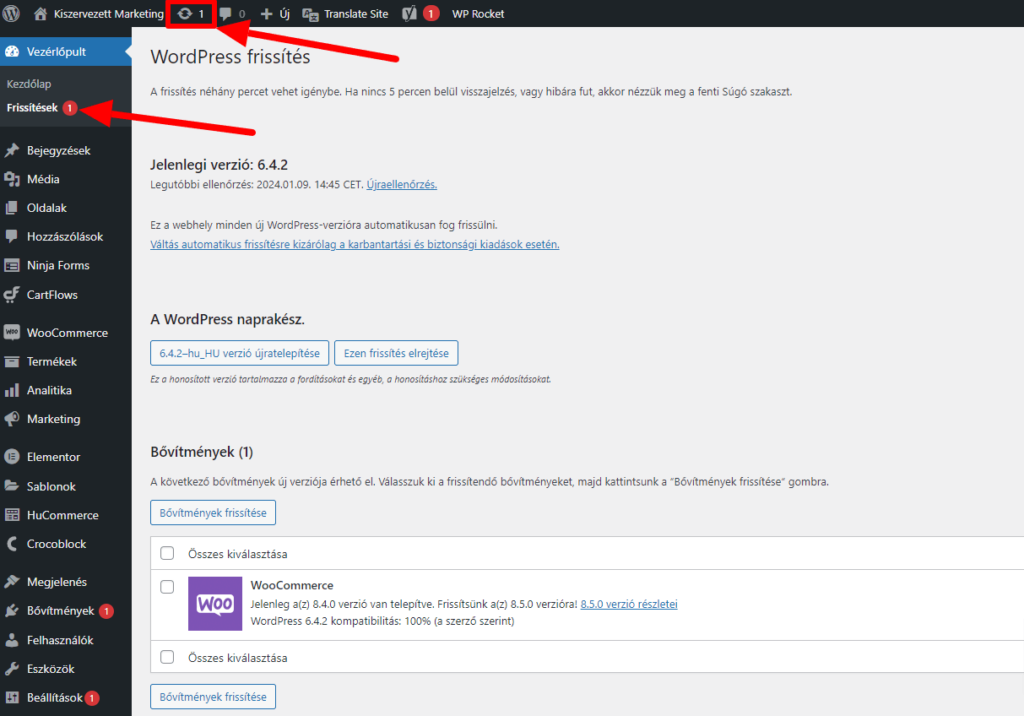
Mint látható, nálunk épp a cikk megírásának pillanatában a legfrissebb WordPress 6.4.2 verzió van feltelepítve, és be van állítva az automatikus WordPress frissítés opciója. Emellett lehetőség van a WordPress bővítmények automatikus frissítésére is.
3. Automatikus és manuális WordPress frissítés
Az automatizált WordPress frissítés lényege, hogy megnyitjuk az imént említett Frissítés oldalt a Vezérlőpulton belül, rákattintunk a Frissítés most gombra, és néhány perc alatt végbemegy a WordPress update.
Nekünk semmi dolgunk nincs azon kívül, hogy várunk egy kicsit, amíg az adatbázisban a fájlok lecserélődnek. Viszont felléphetnek problémák, ha olcsóbb tárhely szolgáltatónál bérelünk szervert, vagy kompatibilitási gondok adódnak. Érdemes lehet megtekinteni a legjobb WordPress tárhely szolgáltatókat bemutató cikkünket.
A manuális WordPress frissítés valamivel több munkát és időt igényel, viszont nagyobb az esély a sikerre. Egyénileg kell letöltenünk a legújabb WP verziót, kicsomagolni a tömörített fájlt, FTP-n keresztül fel kell azokat telepítenünk a webszerverre, majd meg kell nyitnunk az adatbázis módosítása érdekében a domainnevünk.hu/wp-admin/upgrade.php webcímet.
Sablonok frissítése esetén a fájlok célmappája a wp-content/themes lesz, míg bővítmények frissítésénél a wp-content/plugins mappa. Fontos, hogy írjuk felül az eredeti fájlokat a másolás során.
A frissítések elmulasztása olyan problémákat vonhat maga után, minthogy lassulni fog az oldal betöltési sebessége, vagy biztonsági kockázatokkal kell szembenézned a frissítések hiánya miatt.
A WordPress egy nyílt forráskódú CMS rendszer, ezért gyakran előfordulnak újabb és újabb biztonsági rések, amiket egy a legfrissebb WordPress verzió feltelepítése révén tudunk kiküszöbölni.
4. A WordPress frissítés menete
Öt fontos lépésre oszthatjuk fel a frissítés menetét, amiket most részletesebben is átveszünk.
4.1. Biztonsági mentés készítése
Előfordulhat, hogy a WP frissítése közben hiba csúszik a folyamatba, és nem fog megfelelően működni a weboldalad. Ezért is fontos, hogy a WordPress update megkezdése előtt készíts egy biztonsági mentést.
Létrehozhatunk ilyen mentést WordPress plugin segítségével is, viszont a legjobb, ha a hosting szolgáltatónk irányítópultján élünk ezzel a funkcióval (pl. cPanel használata révén). Sőt, a tárhely szolgáltatók általában naponta készítenek biztonsági mentést az oldalakról, amiket kezelnek. Így akár ezt is elkérhetjük.
A cél mindenképpen az, hogy egy könnyen és gyorsan visszaállítható biztonsági mentést készítsünk, hogy ne legyen szükség webfejlesztői munkára.
4.2. A WordPress frissítése
Ez tulajdonképpen a WordPress rendszer verziójának a frissítése, ami az alaprendszer és a legfontosabb funkciók frissítését, biztonsági javítások telepítését jelenti. Ezáltal zavartalanul fog működni a weboldalad. Elvégezheted az előbb említett automatizált vagy manuális módszerekkel is.
4.3. WordPress bővítmények frissítése
Az alap WP verzió frissítése után hozzáfoghatunk a bővítmények frissítéséhez. Nem ajánlott minden plugint egyszerre frissíteni, ugyanis megakadhat a folyamat, inkább egyesével haladjunk.
A kikapcsolt bővítményeket inkább töröljük, ha nem tervezzük használni őket. Egyszerre frissíthetünk 3-5 plugint is, de többet inkább ne.
4.4. WordPress sablon frissítése
Miután végbement minden plugin frissítése, jöhet az aktuálisan használt WordPress sablon korszerűsítése. Az inaktív sablonokat ismét csak ajánlatos törölni (kivéve egy úgynevezett parent-theme esetén, amikor az adott sablon az általunk használt elrendezés szülője).
4.5. Ellenőrzés elvégzése
Le kell ellenőriznünk, hogy sikeresen befejeződtek-e a frissítések. Ürítsük ki a gyorsítótárat (cache), és próbáljuk ki a weboldalunk alapvető funkcióit, hogy minden jól működik-e. A frissített bővítményeket szintén teszteljük.
Ha problémák lépnek fel, akkor bátran lépj kapcsolatba egy webfejlesztővel, aki segít megoldani minden felmerülő nehézséget, és még a WordPress karbantartás menetét is magára vállalja.
5. Összefoglaló
A WordPress frissítés részei közé tartozik az alaprendszer, a bővítmények és a sablon frissítése, amik mind elvégezhetők automatikusan vagy manuálisan egyaránt.
Ezekre azért van szükség, hogy a webhelyed betöltése gyors maradjon, ne adódjanak problémák a működésével, és a biztonsági tapaszok/javítások is mind működjenek.
Részletesebb információkért és további kérdések esetén írj nekünk chaten vagy a kapcsolati űrlapon keresztül! 🙂
Hibát találtál? Írj nekünk az alábbi e-mail címre: szerk@kiszervezettmarketing.hu
6. Gyakran ismételt kérdések és válaszok
A WordPress CMS rendszer, a bővítmények és a sablon frissítése.
Olvasd el részletes WordPress weboldal készítés útmutatónkat!
A weboldal gyors betöltésének biztosítása és biztonságos működése miatt.